 方法步骤如下: 1、按Win+R键,打开运行,输入“regedit”,打开注册表编辑器;
方法步骤如下: 1、按Win+R键,打开运行,输入“regedit”,打开注册表编辑器; 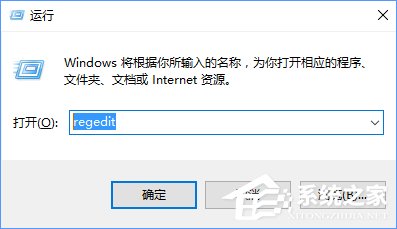 2、展开至:HKEY_CURRENT_USERSoftwareMicrosoftWindowsCurrentVersionExplorerAdvanced,在右侧找到并双击打开“ExtendedUIHoverTime”,将数据数值修改为9000;
2、展开至:HKEY_CURRENT_USERSoftwareMicrosoftWindowsCurrentVersionExplorerAdvanced,在右侧找到并双击打开“ExtendedUIHoverTime”,将数据数值修改为9000;  3、展开至:HKEY_CURRENT_USERSOFTWAREMicrosoftWindowsCurrentVersionExplorerTaskband,在右侧新建一个名为“NumThumbnails”的DWORD(32位)值,将数据数值修改为0;
3、展开至:HKEY_CURRENT_USERSOFTWAREMicrosoftWindowsCurrentVersionExplorerTaskband,在右侧新建一个名为“NumThumbnails”的DWORD(32位)值,将数据数值修改为0; 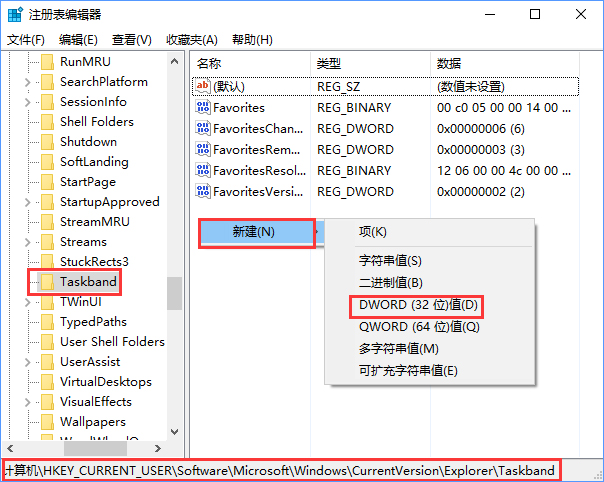
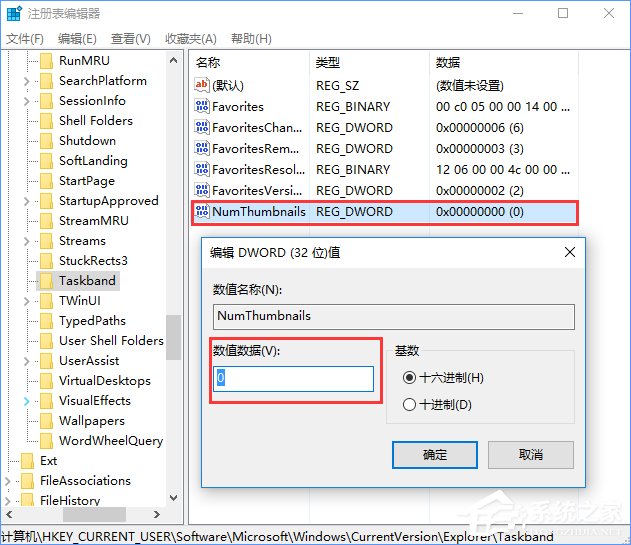 4、最后重启一下电脑即可。 上述便是Win10使用注册表关闭任务栏窗口预览的方法,操作方法很简单,大家只需打开注册表修改两个数值即可。
4、最后重启一下电脑即可。 上述便是Win10使用注册表关闭任务栏窗口预览的方法,操作方法很简单,大家只需打开注册表修改两个数值即可。 转载说明:欢迎转载本站所有文章,如需转载请注明来源于《绝客部落》。
本文链接:https://juehackr.net/jishu/xitong/jiaocheng/5499.html